Desde La Fábrica del Tiempo comenzamos con una serie de artículos “how to”, o recetas, para aprender a aplicar métodos y técnicas de productividad, y a optimizar el trabajo a través de las mejores aplicaciones software relacionadas con la organización personal y el trabajo en equipo.
En este artículo hablaremos de Trello y de una extensión llamada “Card this to Trello”. Aprenderemos desde cómo instalarlo en nuestro ordenador, hasta cómo capturar posibles tareas que detectemos mientras navegamos en Internet.
Contexto
Hoy en día usamos Internet como una herramienta básica en nuestra actividad profesional. Internet aporta mucho valor por la gran cantidad de herramientas y conocimiento que nos proporciona, pero además de sus luces, también cuenta con algunas sombras. En este sentido, es cada vez más común caer en el llamado “síndrome de la navegación infinita”.
Para los que no lo conocen, el “síndrome de la navegación infinita” nos ataca cuando comenzamos a leer un email o un artículo en una web, y a partir de ahí vamos navegando de una página a otra, generalmente abriendo nuevas pestañas o ventanas, hasta que llega un punto en el que nos damos cuenta que han pasado muchos minutos y ya no sabemos ni cómo hemos llegado hasta ahí.
Por ejemplo, puede ser que empezases leyendo un artículo interesante en un blog profesional, y que de ahí vayas a visitar su página personal, y que de ahí vayas a visitar su perfil de twitter, y que ahí te encuentres con un tweet sobre un evento de tu sector y vayas a ver la web oficial, y que entonces te pongas a revisar el programa del evento, etc. ¿Te suena todo esto?
El “síndrome de la navegación infinita” no implica que estés leyendo información que no aporta valor para tu actividad, significa que estás dedicando tiempo a algo que no es prioritario en ese momento, lo que te va a llevar a perder el foco sobre lo que tenías pendiente por hacer, y seguramente, te obligará a dedicar más horas ese día o a terminar las tareas con menos calidad de la que desearías.
Lo importante es aprender a detectar cuándo estamos “divagando en la navegación” para ponerle fin a tiempo. Si has encontrado alguna información que te interesa revisar pero no es el momento, entonces lo que debes hacer es CAPTURAR esa información para poder analizarla en otro momento.
En la receta que podrás leer a continuación vas a aprender a convertir información de páginas web en tareas de Trello. Todo ello de forma rápida y eficaz.
¿Qué elementos necesitas para esta receta?
- Cuenta de usuario en la aplicación de gestión de proyectos colaborativos: Trello.
- Navegador web: Google Chrome.
- Extensión del navegador web Google Chrome: “Card this to Trello”.
Pasos a seguir para la receta
1. Crea tu cuenta de Trello
Si aún no tienes tu cuenta de Trello entra en www.trello.com y créala de manera gratuita.

2. Añade tus tableros
En el caso de que no tengas ningún tablero creado, créalo y añade en él las diferentes listas en las que organizaras tu proyecto. ¡No olvides la bandeja de entrada!

3. Instala el plugin “Card this to Trello”
Para proceder a la instalación del plugin has de entrar en la web store de Google Chrome, una vez dentro sitúate en el buscador para buscar la extensión “Card this to Trello”.

Cuando la búsqueda se complete, pulsa sobre el botón “más resultados de extensiones”. Se mostrará una lista de extensiones de Google Chrome entre la que aparecerá la que estás buscando, “Card this to Trello”. Tras esto, debes pulsar sobre el botón “añadir a Chrome” para proceder a la instalación del plugin.


4. Captura tareas con “Card this to Trello”
Una vez instalado el plugin ya puedes proceder a capturar las distintas tareas que te surjan durante la navegación en Internet.
Para realizar la captura, debes pulsar el botón derecho en la página que desees capturar, y hacer clic sobre “Card this to Trello”.
Elige el tablero y la lista de tareas donde guardarás la nueva tarea capturada. Te recomendamos que lo hagas en “Bandeja de entrada”, para que luego puedas revisar si merece la pena o no ejecutar dicha tarea.

Si te diriges a tu tablero en Trello, podrás ver que se ha creado una nueva tarjeta en la lista de tareas seleccionada. La tarea tendrá el título de la página web donde hiciste la captura, y en la descripción se añadirá la URL de dicha web.

Envíalo a tu “Bandeja de entrada”.

Cuando lo hayas enviado podrás ver como en tu tablero se ha creado otra tarea, con el nombre de la pagina donde ha sido capturada.

Si pulsas sobre la nueva tarjeta (tarea) verás en la descripción el texto capturado.

Y así es como podemos capturar tareas directamente desde cualquier página web y enviarla cómodamente a nuestro tablero de Trello. Ya no hay excusas para olvidar buenas ideas encontradas en la web, gracias al plugin “Card this to Trello” podrás capturar ideas para su posterior evaluación sin tener que estar cambiando de pestaña una y otra vez.
Aprende mucho más sobre Trello
¿Conoces nuestra plataforma play adocc? Es una plataforma pensada para personas como tú que quieren optimizar su trabajo diario a través de herramientas y métodos de productividad. Con una única suscripción tienes la posibilidad de acceder a todo nuestro contenido en vídeo, organizado en rutas de conocimiento.
Entre los contenidos, tienes disponible una ruta de conocimiento sobre Trello a través del MMP Método Momentos Productivos®.
Puedes comenzar una prueba gratuita en el siguiente enlace.
- 10 Consejos para mantener la concentración si tu oficina está vacía como un pueblo fantasma - abril 11, 2017
- ¿Qué ofrece Facebook Workplace a las organizaciones? - marzo 29, 2017
- Cómo sabotear una reunión de trabajo - marzo 23, 2017


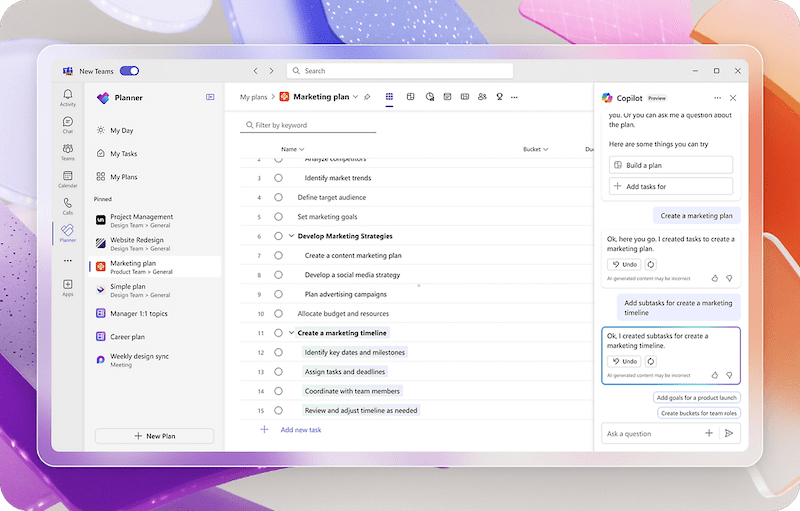

1 Comentario. Dejar nuevo
excelente post, muchas gracias por compartir, lo voy a probar.